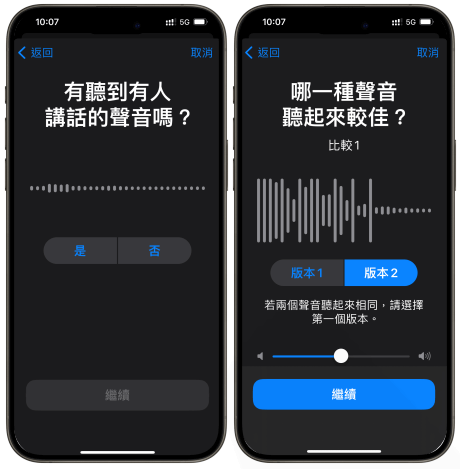- 如果手機未顯示在電腦上,則可能是USB連接有問題。
- 手機未連接到電腦的另一個原因可能是USB驅動程序有問題。
- 對於無法識別Android手機的電腦的解決方法是找出該品牌手機專用的自動更新驅動程式。
- 您也可以通過嘗試比原始線以外的其他USB線來測試是否是線的問題。
有時您需要將Android設備連接到Windows 10計算機才能傳輸某些檔,但使用者報告了Android設備和Windows 10的會產生某些問題。
Windows 10似乎沒有辦法檢測到Lumia(前諾基亞)、Samsung或華為手機等Android設備。但是每個用戶的情況可能不同。
對於有些人來說,無論他們做什麼電腦都無法識別手機,並且無法執行任何操作。另外一些人儘管存在檢測問題,但至少可以為他們的設備充電,但手機不是被電腦檢測到的,而是在充電。
![修復問題 電腦無法識別Android手機[Windows 10 11]](https://shifucare.com/wp-content/uploads/2022/03/修復問題-電腦無法識別Android手機Windows-10-11.jpg)
手機未連接到電腦,僅在充電
大部分的用戶都是發生此情形,您可能想知道:為什麼我的手機會充電但無法連接到我的計算機?
它可能是某個設備的軟體衝突,不正確的設置,甚至是硬體元件故障。您可以嘗試以下幾種操作:
- 嘗試將手機直接連接到電腦,而不是使用中間設備(如拆分器、交換機或集線器)
- 檢查您是否僅啟用了媒體傳輸,並對其進行了一些調整
- 清除行動裝置USB設置上的資料,看看是否有幫助
雖然手機未連接到PC的原因可能有很多 – 包括USB線故障 – 但按照上述內容去進行排查應該就能很快得知結果。
如果 Windows 10 無法識別我的設備,我該怎麼辦?
- 檢查 USB 電腦連接設置
每一台手機USB設定位置都不一樣,我們可以在手機設定裡搜尋USB,找到USB設定後把傳輸模式改成媒體設備(MTP)連接。
在某些情況下,您可能需要將 Android 手機連接到電腦,並在不同的連接選項之間切換幾次,然後電腦才能將 Android 裝置識別為媒體設備。
2. 安裝 MTP USB 設備驅動程式
手動更新驅動程式
- 按 Windows 鍵 + X,然後從功能表中選擇「設備管理器」。
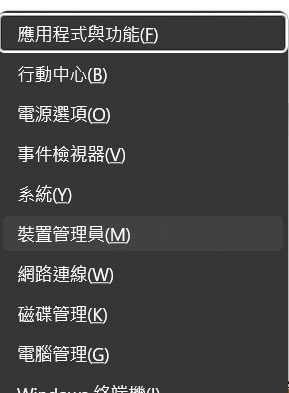
- 找到您的Android設備,右鍵按下它,然後選擇更新驅動程式。
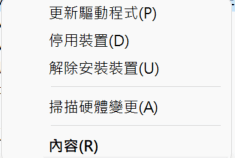
- 按兩下瀏覽電腦以查找驅動程式軟體。
- 點擊 讓我從電腦上的設備驅動程式清單中選擇。
- 從清單中選擇 MTP USB 設備,然後按下一步。
- 安裝驅動程式后,應識別您的Android設備。
有時,由於驅動程式問題,您的 Android 手機無法識別,因此您可能需要嘗試更新驅動程式。
3. 下載並安裝適用於 Windows 10 的媒體功能包
我們已經提到,為了將檔從電腦傳輸到Android設備,您需要使用MTP協定。
MTP協定與Windows Media Player有關,某些版本的Windows 10沒有Windows Media Player,並且不支援MTP協定等相關技術。
如果你的 Windows 10 版本無法識別 Android 設備,請下載並安裝適用於N和KN版本的Windows 10 的媒體功能包。
4. 使用其他 USB 連接線
如果您沒有使用設備附帶的原始線,則可能需要考慮更換USB線。
在極少數情況下,某些 USB 線僅用於供電,而不是用於檔案傳輸,因此您可能買錯 USB 線。
為確保安全起見,請嘗試使用通用USB線,或嘗試使用相同的USB線將Android設備連接到另一台電腦。
5.卸載安卓驅動程式
- 將 Android 裝置連接到電腦,然後打開裝置管理員。
- 在裝置管理員中,找到您的安卓設備。通常它位於「其他設備」或「便攜式設備」中,但電腦上的位置可能不同。
- 在該設備按下右鍵,然後選擇「卸載」。
- 卸載驅動程式后,斷開安卓設備的連接。
- 再次重新連接它,然後等待Windows 10再次安裝其驅動程式。
- 檢查您的安卓設備現在是否被識別。
- 有時您可能沒有最新的驅動程式,或者您的驅動程式可能未正確安裝,因此為了解決Android設備和Windows 10的問題,建議您卸載Android驅動程式。
- 請記住,有時 Windows 無法找到並下載某些驅動程式。在這種情況下,您可以查看本指南,以確保正確安裝Android驅動程式。
6.將您的安卓手機連接為USB存儲設備
- 在手機上,轉到”設置”,然後選擇”更多設置”。
- 選擇USB實用程式,然後點擊將存儲連接到PC。
- 系統可能會要求您拔下並插入Android設備,以便安裝必要的驅動程式。此外還可能要求您關閉USB調試。
- 完成所有步驟后,請檢查您的Android手機是否已被識別。
- 要將Android手機連接為USB存儲設備,您需要執行上述步驟。
7. 重啟安卓設備
Android設備會像運行操作系統卡住或載入很久,可以重新啟動它也可以刷新它。此外此標準過程會清除其記憶體並修復常見的臨時問題,例如應用程式崩潰。
如果Windows 10無法識別您的Android設備,只需按電源按鈕重新啟動系統,該按鈕通常位於手機的頂部或右側。螢幕上的電源功能表將啟動,您可以點擊「重新啟動」。
或者,如果此選項未出現在電源功能表中,您可以完全關閉設備,然後按電源按鈕將其重新打開。
8.將手機直接連接到計算機
如果將某些 USB 設備連接到 USB 集線器,則可能無法識別它們,這是一個相對常見的問題。
用戶報告說,如果某些設備(如Android手機或外部硬碟驅動器)連接到USB集線器,則無法檢測到它們。
如果您使用 USB 集線器,請從中拔下 Android 手機的插頭,然後將其直接連接到計算機,以解決此問題。
9.刪除外部存儲和媒體存儲應用程式的緩存和數據
- 打開「手機設置」,然後轉到”應用”。
- 點按右上角的點,然後選擇顯示系統應用。
- 選擇「外部存儲和媒體存儲」應用,然後刪除其快取和數據。
- 刪除快取和數據后,重新啟動手機並再次將其連接到電腦。
此解決方案適用於Android 6設備,但如果您有舊版本的Android,您也可以嘗試一下。要刪除外部存儲和媒體存儲應用程式的緩存和數據,請執行上述步驟。
(任何自行操作皆有風險,若有問題建議尋求大師修獨立維修中心或相關專業人士操作,本文提供方法檢測,風險損壞由操作人自行承擔)